 Hướng dẫn dùng MathType để soạn công thức toán học
Hướng dẫn dùng MathType để soạn công thức toán học
MathType là công cụ soạn thảo công thức toán học, ký hiệu hóa học, vật lý,... đầy đủ và dễ sử dụng. MathType tương thích với hầu hết các bộ ứng dụng soạn thảo văn bản, giúp người dùng dễ dàng nhập những công thức, ký hiệu rắc rối. Trong bài viết này hãy cùng tìm hiểu cách sử dụng MathType cơ bản.
Hướng dẫn cài đặt và sử dụng MathType
Đối với những văn bản không quá nhiều công thức và ký hiệu, người dùng có thể nhập trực tiếp trong ứng dụng MathType, sau đó sao chép và dán vào phần mềm soạn thảo văn bản đang sử dụng. Để nhập công thức trong MathType, hãy làm theo các bước sau:
Bước 1: Nhấn nút tải về MathType dưới đây và tiến hành cài đặt như những ứng dụng thông thường.
Bước 2: Điều hướng tới menu Start và click đúp chuột để mở MathType.
Bước 3: Trong cửa sổ ứng dụng MathType vừa mở ra, có 2 phần chính là nửa trên bao gồm các công thức và ký hiệu đặc biệt, nửa dưới là nơi nhập liệu.
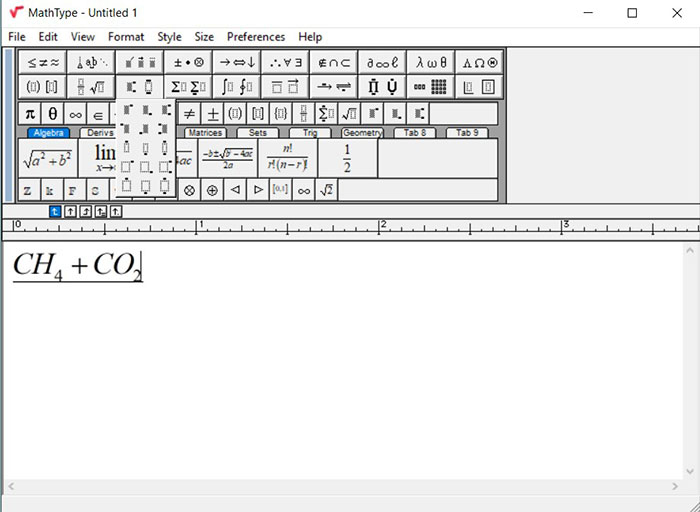
Người dùng chỉ cần nhập các chữ cái như bình thường, và chọn các nút ở trên nếu cần nhập công thức, ký hiệu.
Bước 4: Sau khi nhập xong công thức, mọi người chỉ cần sao chép và dán nó vào phần mềm soạn thảo văn bản đang sử dụng là hoàn thành việc nhập liệu.
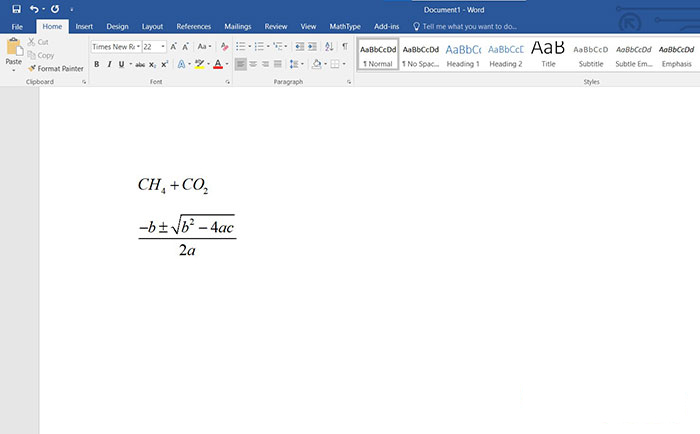
Hướng dẫn thêm MathType vào Microsoft Word
Đối với những văn bản có nhiều ký hiệu và công thức, việc áp dụng cách sao chép và dán như trên sẽ tốn nhiều thời gian. May mắn thay, MathType hỗ trợ trên hầu hết các phần mềm, nền tảng soạn thảo, vậy nên người dùng có thể dễ dàng nhập ký hiệu toán học trực tiếp trong đó.
Để dùng MathType trong Microsoft Word, người dùng cần thêm MathType vào thanh công cụ hoặc MathType Add-ins.
Cách thêm MathType vào thanh công cụ
Bước 1: Nhấn vào File > chọn Options.
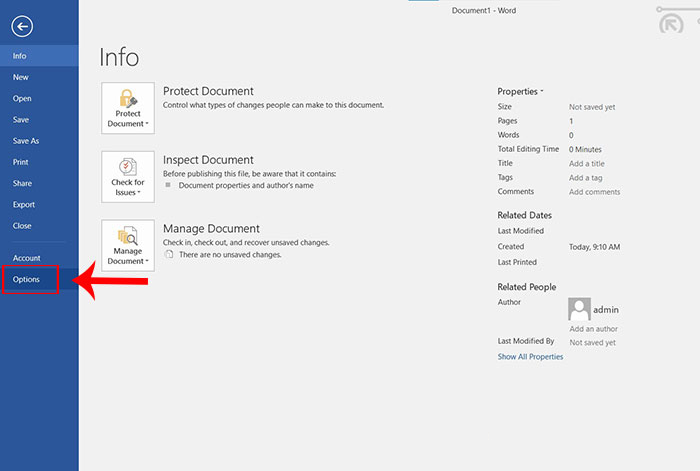
Bước 2: Chọn tab Add-ins. Trong mục Manage, nhấn vào mũi tên để mở menu thả xuống và chọn Word Add-ins. Sau đó nhấn nút Go.
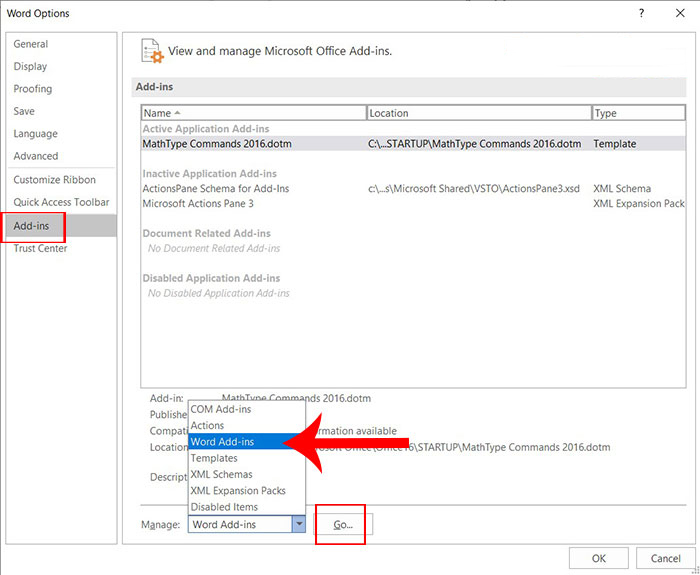
Bước 3: Nhấn nút Add trong cửa sổ Templates and Add-ins.
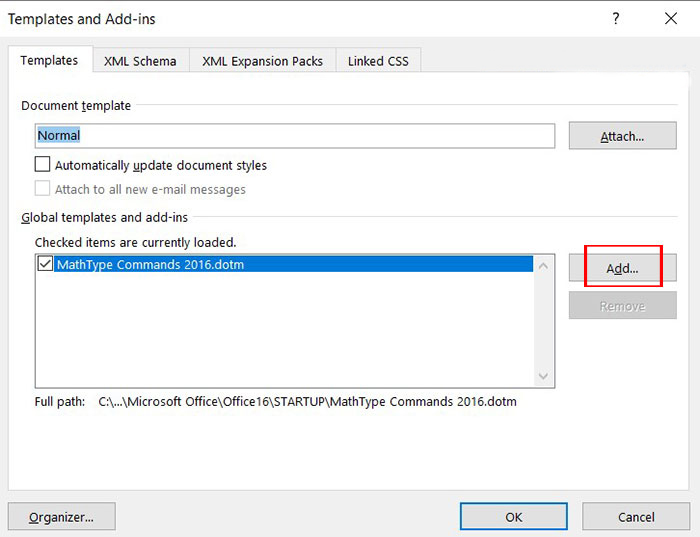
Bước 4: Điều hướng đến thư mục chứa các file của MathType. Thông thường nó sẽ ở trong ổ C, thư mục Program Files hoặc Program Files (x86), sau đó chọn thư mục MathType > Office Support.
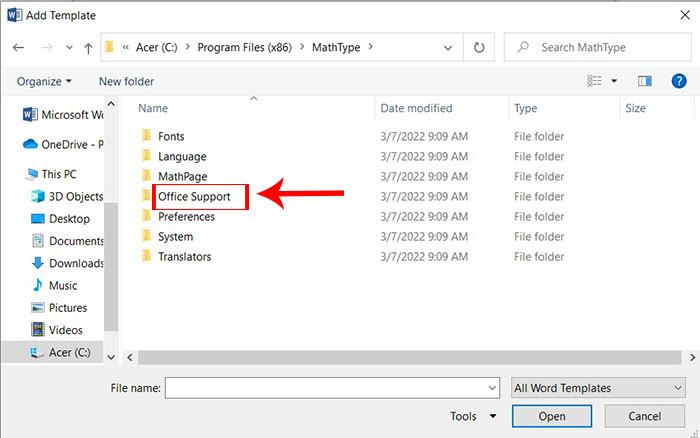
Bước 5: Lựa chọn 32 bit hoặc 64 bit tùy theo máy.

Bước 6: Chọn MathType Commands và nhấn nút Open.
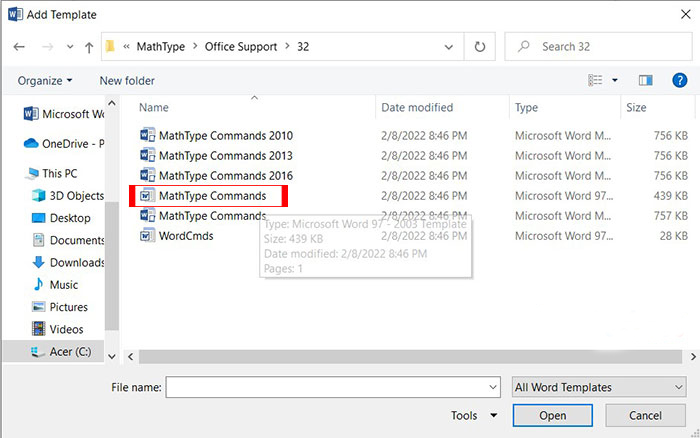
Bước 7: Tích ô vuông phía trước MathType Commands.dot và nhấn OK.
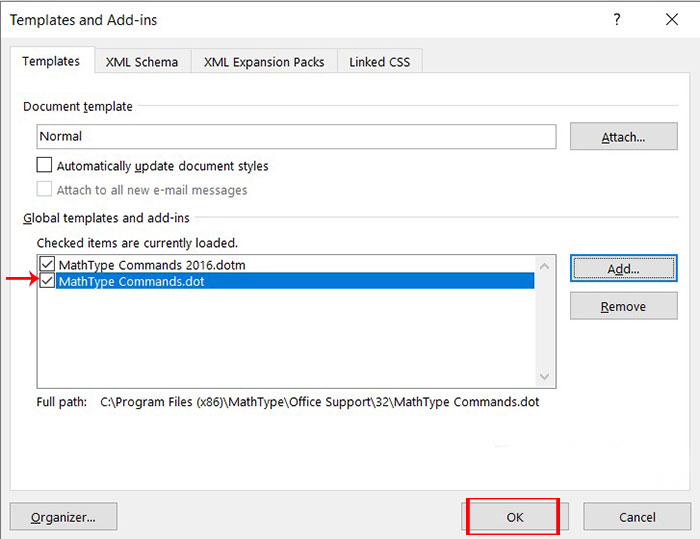
Vậy là MathType đã được thêm vào thanh công cụ để mọi người sử dụng một cách dễ dàng và nhanh chóng.
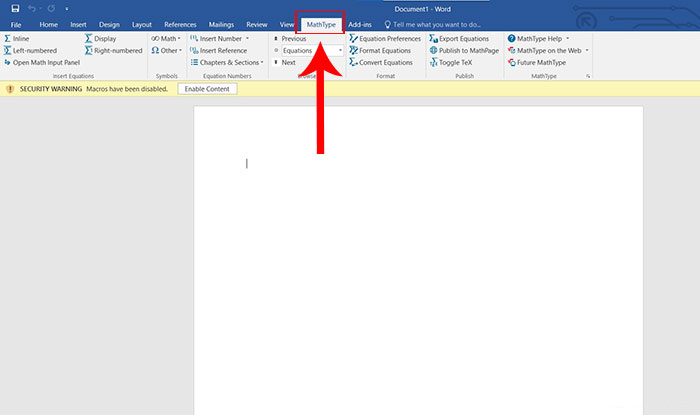
Cách thêm MathType Add-ins vào Microsoft Word
Bước 1: Từ tab Insert trong Word, tùy thuộc vào cấu hình hệ thống, hãy nhấp vào Add-ins > Strore.
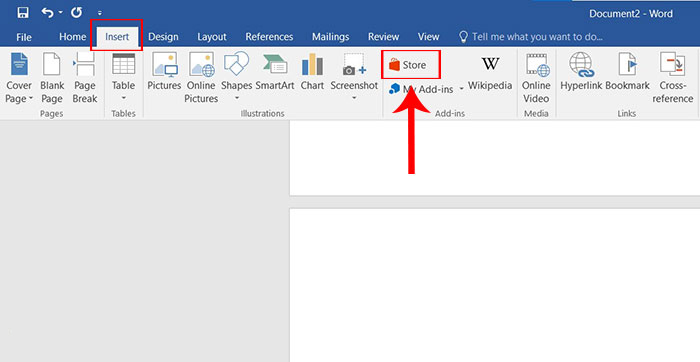
Bước 2: Gõ MathType vào thanh tìm kiếm và nhấn Enter.
Bước 3: MathType Add-ins sẽ xuất hiện ở khu vực bên phải. Nhấn nút Add để cài đặt Add-ins vào Word.
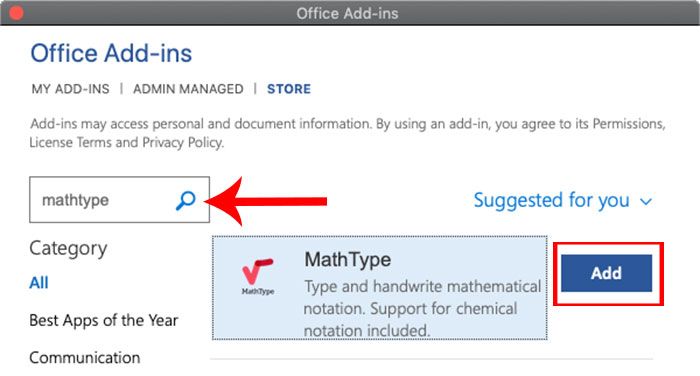

 Tổng hợp các lệnh đế chế cơ bản
Tổng hợp các lệnh đế chế cơ bản
 Hướng dẫn dùng AK 47 và M4A1 trong Counter Strike
Hướng dẫn dùng AK 47 và M4A1 trong Counter Strike
 Các quân hay sử dụng trong game đế chế
Các quân hay sử dụng trong game đế chế
 Các phím tắt trong game AOE
Các phím tắt trong game AOE
 Lệnh, mã game Cướp đường phố Gta Vice City tổng hợp
Lệnh, mã game Cướp đường phố Gta Vice City tổng hợp
 Cập nhật một số cách vào Facebook bị chặn
Cập nhật một số cách vào Facebook bị chặn
 Khắc phục, fix lỗi màn hình đen trên máy tính
Khắc phục, fix lỗi màn hình đen trên máy tính
 5 Cách tăng tốc truy cập Internet hiệu quả
5 Cách tăng tốc truy cập Internet hiệu quả
 Hướng dẫn cài Windows 7 trên máy tính có Mainboard của hãng Gigabyte
Hướng dẫn cài Windows 7 trên máy tính có Mainboard của hãng Gigabyte
 Hướng dẫn cách loại bỏ thanh công cụ trình duyệt Firefox
Hướng dẫn cách loại bỏ thanh công cụ trình duyệt Firefox
 ZOOM - Ứng dụng...
8,679,237
ZOOM - Ứng dụng...
8,679,237
 Cốc cốc...
1,914,963
Cốc cốc...
1,914,963
 Download Minecraft...
1,250,433
Download Minecraft...
1,250,433
 UltraViewer 6.2 -...
1,006,004
UltraViewer 6.2 -...
1,006,004
 Microsoft Teams...
769,578
Microsoft Teams...
769,578
 CapCut cho PC -...
696,483
CapCut cho PC -...
696,483
 UniKey 4.3 RC5...
597,915
UniKey 4.3 RC5...
597,915
 Microsoft...
534,370
Microsoft...
534,370
 Zalo PC - Gọi...
501,471
Zalo PC - Gọi...
501,471
 Messenger cho...
373,237
Messenger cho...
373,237